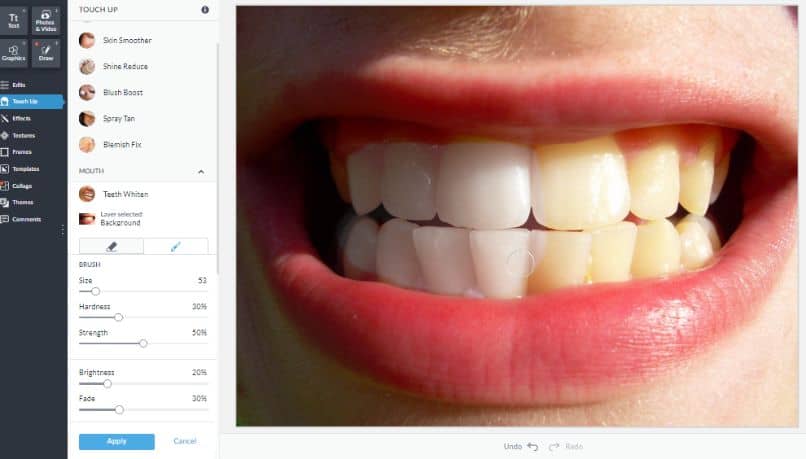
Photoshop sopii erinomaisesti hiusten leikkaamiseen ja muihin kosmeettisiin säätöihin. Siksi tänään aiomme opettaa sinulle kuinka valkaista hampaat valokuvassa helposti Photoshopilla, jotta voit näyttää valokuvillasi haluamasi täydelliset hampaat
Valkaise hampaat valokuvassa helposti Photoshopilla
Hampaiden valkaisuprosessi on suhteellisen yksinkertainen, mutta jos seuraava opetusohjelma on sinulle vaikea, näytämme sinulle alla muita vaihtoehtoja. Voit valkaista hampaat Photoshopissa tällä tavalla.
- Ensimmäinen vaihe on lisätä kuva tai valokuva, johon haluat lisätä hampaiden lisäyksen.
- Edellä mainitun jälkeen on aika avata kerros, kaksoisnapsauta sitä.
- Sinun on lisättävä kerrosmaski, jotta voit tehdä tämän napsauttamalla nimen oikeassa alakulmassa olevaa kuvaketta ”Lisää kerrosmaski”.
- Kun olet valinnut tasomaskin, on aika käyttää muokkaustyökalua, tässä tapauksessa se on ”Harjata”.
- Harjaa käytetään kuvan hampaiden maalaamiseen. Tee se erittäin huolellisesti ja mahdollisimman tarkasti. Silti sen ei myöskään tarvitse olla täydellinen, vaan jotain lähellä muokattavaa.
- Lopuksi lopeta kerrosmaskin valinta ja valkoisten hampaiden vaikutus tulee levittää.
Kuten näette, se on yksinkertainen tapa valkaista ihmisen hampaat. Jos sinulla ei kuitenkaan ole kokemusta Photoshopista, jopa tämä yksinkertainen prosessi voi olla hieman hankala. Onneksi on vaihtoehtoja.
Valkaise hampaat Be Funkyn avulla
Be Funky on erittäin mielenkiintoinen kuvankäsittelysivu, joka on täydellinen aloittelijoille. Se on epäilemättä vaihtoehto Photoshopille, jos et tule kovin hyvin toimeen mainitun ohjelman monimutkaisuuden kanssa. Aloittaa valkaise hampaat Be Funkyn avulla, lue seuraava opas.
- Siirry ensin kohtaan Be Funky ja napsauta ”alkaa”, Valitse”Muokkaa kuvaa”. Kun olet sivun sisällä, napsauta yllä ja vasemmalla olevaa ”From Images” -vaihtoehtoa lisätäksesi kuvan, jota haluat muokata.
- Kuva näkyy alareunassa, napsauta sitä ja valitse ”Lisää kerroksena”Tai”Lisää taustaksi”Jos se on ainoa kuva, jonka haluat lisätä.
- Näytön vasemmassa reunassa näet vaihtoehdon ”Muokkaus”, jonka tunnistat, koska sillä on silmän muoto.
- Hieman alempana, retusointivaihtoehdoissa näet ”Hampaiden valkaisuaine”.
- Aseta koko ja kovuus tarpeidesi mukaan. Vaikka suosittelemme, että olet varovainen kovuuden kanssa, koska jos lisäät sitä liikaa, se luo luonnotonta vaikutusta.
- Aloita nyt maalaus hampaiden päälle tasaisesti ja huolellisesti. Kun olet valmis, napsauta ”Käytä”.
- Napsauta lopuksi yläreunassa olevaa ”Tallenna” -vaihtoehtoa. Valitse vaihtoehto ”Tallenna tietokoneeseen”Ja määritä nimi ja muut tallennusvaihtoehdot. Napsauta lopuksi ”Tallenna” uudelleen ja valitse kansio, johon haluat tallentaa tiedoston.
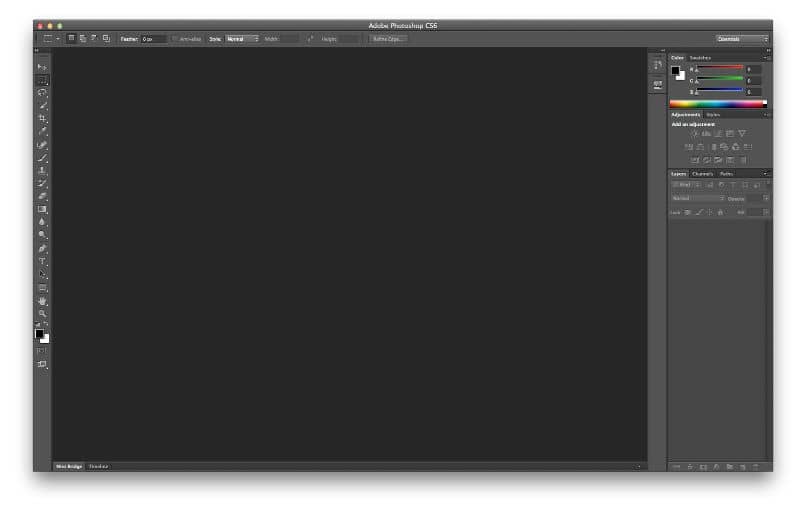
Yllä oleva on ehkä helpoin tapa muokata valokuvaa ja valkaista ihmisen hampaat. Silti on olemassa toinen vaihtoehto, jos jostain syystä Photoshop tai Be Funky eivät toimi sinulle.
Valkaise hampaat Pic Monkeyn kanssa
Pic Monkey on työkalu, joka voi auttaa muokkaa helpoimmin mahdolliset ihmisen hampaat. Se on tarkoitettu kaikille niille, jotka eivät tule kovin hyvin toimeen monimutkaisten editorien, kuten Photoshopin, kanssa.
Sinun tarvitsee vain mennä Pic Monkeyn verkkosivustolle ja rekisteröityä. Muista joka tapauksessa, että valokuvan lataaminen on välttämätöntä maksaa tai käyttää koeaikaa. Rekisteröidy, valitse kuva, jonka haluat valkaista hampaasi ja aloita maalaus hampaillesi.
Toisaalta, jos haluat viedä asioita pidemmälle, muista, että GIMP: n avulla voit poistaa ryppyjä ja epätäydellisyyksiä ja prosesseja, kuten aiemmin keskusteltiin. se on täysin ilmainen.